• مسجل في: حلول نسخ احتياطي البيانات واستعادتها • حلول مجربة
هل بإمكاني استخراج الملاحظات من نسخة آيفون احتياطية على الماك؟
لدي طلب: أهنالك برنامج يمكنه استخراج الملاحظات من نسخة آيفون احتياطية على جهازي الماك لكي أتمكن من تصديرهم إلى سطح مكتبي؟ أعلم بأن ملاحظات جهازي الآيفون قد تمت مزامنتهم مع الآيتونز ولكن لا أعلم كيف أحفظهم على جهازي الماك. شكراً جزيلاً
على عكس ملفات النسخ الاحتياطي الأخرى، إن ملف نسخة آيتونز الاحتياطية هو في الحقيقة غير مرأي و لا يمكن الوصول إليه على جهازك الماك. والطريقة الوحيدة التي يمكنك التحقق بها من ملاحظاتك هي باستعراضهم على جهازك الآيفون. إنها فكرة جيدة أن تحفظ نسخة آيفون احتياطية للملاحظات يمكن الوصول إليها على جهازك الماك لأجل احتياجات غير متوقعة مثل تلف الآيفون فجأة
طريقة استخراج الملاحظات من نسخة آيفون احتياطية على حاسوب الماك/الويندوز
لحسن الحظ هنالك برنامج يطلق عليه اسمDr.Fone toolkit - استعادة بيانات آي فون or د. فون (ماك) - استعادة بيانات آي فونوالذي يمكنك من استخراج الملاحظات من نسخة الآيفون الاحتياطية على حاسبوك الماك/الويندوز. بحيث يفحص نسختك آيتونز الاحتياطية ويستخرج البيانات منها بسرعة وأمان

Dr.Fone toolkit - استعادة بيانات آي فون
البرنامج رقم واحد في العالم لاستعادة بيانات الآيفون والآيباد
- يزودك بثلاث طرق لاستعادة بيانات الآيفون
- يفحص أجهزة iOS لاستعادة الصور والفيديو والأسماء والرسائل والملاحظات إلخ.
- استخراج واستعراض كامل محتوى ملفات نسخ آيتونز/آيكلاود الاحتياطية.
- استعادة اختيارية لما ترغب من نسخة آيتونز/آيكلاود الاحتياطية إلى هاتفك أو الكمبيوتر.
- متوافق مع آخر موديلات أجهزة الآيفون
- الجزء 1: طريقة استخراج الملاحظات من نسخة آيفون احتياطية في آيتونز
- الجزء 2: طريقة استخراج الملاحظات من نسخة آيفون احتياطية في آيكلاود
الجزء 1: طريقة استخراج الملاحظات من نسخة آيفون احتياطية في آيتونز
الخطوة 1. قم بتشغيل البرنامج واختر الوحدة المناسبة.
لاستخراج الملاحظات من نسخة آيفون احتياطية، نرجو اختيار الوضع "Recover from iTunes Backup File"

الخطوة 2. استعراض واستخراج الملاحظات من نسخة آيفون احتياطية في آيتونز
اختر نسخة آيتونز احتياطية وانقر على "Start Scan" لاستخراجها، ستستغرق هذه العملية عدة ثواني للانتهاء.
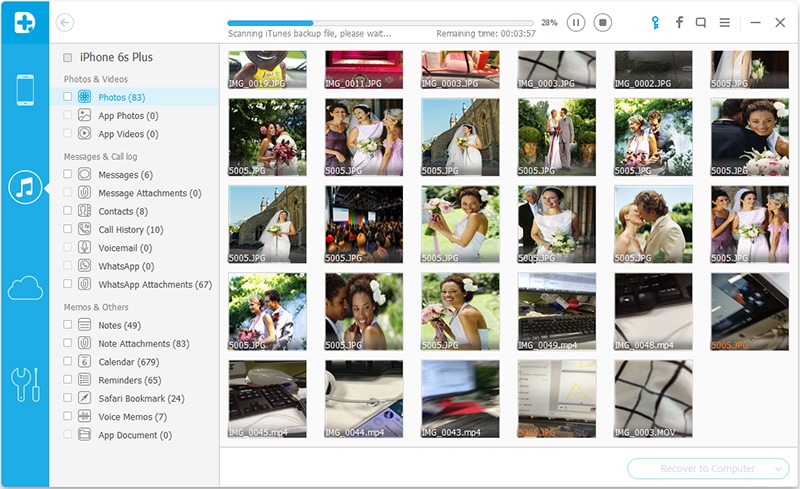
الخطوة 3. استعراض وطباعة ملاحظات الآيفون في نسخة آيتونز احتياطية
في هذه الخطوة ستعرض قائمة تتضمن على المحتوى الكامل لنسختك آيتونز الاحتياطية مصنفة ضمن فئات مثل "Notes"، "Contacts"، "Messages" إلخ، بإمكانك اختيار الملاحظات "Notes" لاستعراضهم واختيار الملاحظات التي تحتاجها وثم انقر على "Recover" لتصديرهم إلى جهازك الكمبيوتر
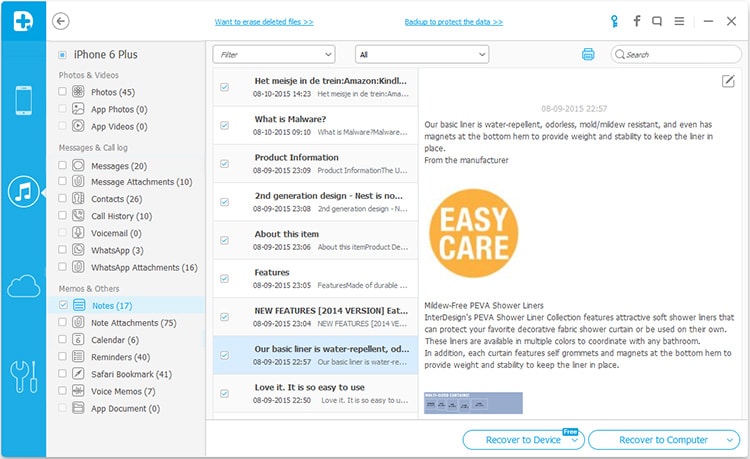
الجزء 2: طريقة استخراج الملاحظات من نسخة آيفون احتياطية في آيكلاود
الخطوة 1. سجل دخولك بحسابك آيكلاود
لاستخراج الملاحظات من نسخة آيفون احتياطية في آيكلاود، يتوجب عليك اختيار "Recover from iCloud Backup File"، وهنا يتوجب عليك ادخال حسابك لتسجيل الدخول.

الخطوة 2. تحميل واستخراج ملاحظاتك من نسخة آيكلاود احتياطية
سيعرض لك البرنامج جميع نسخ آيكلاود الاحتياطية بعد أن تسجل الدخول. اختر الملف المناسب لجهازك الآيفون وانقر على "Download" لتحصل عليه دون الحاجة للاتصال بالأنترنت، وبعد ذلك انقر على "Start Scan" ليتم استخراج الملف

الخطوة 3. استعراض واستخراج الملاحظات من نسخة آيفون احتياطية في آيكلاود
سيستغرق الفحص عدة دقائق، ذلك بالاعتماد على المساحة التخزينية. عند انتهاء الفحص، سيكون بإمكانك استعراض كامل محتوى النسخة الاحتياطية، بما يتضمن الملاحظات ومرفقاتها. اختر الملف الذي تحتاجه وقم بتصديره إلى جهازك الكمبيوتر
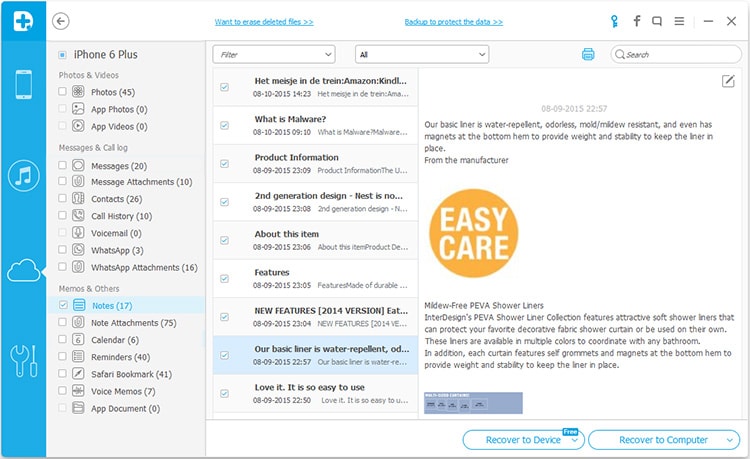
الملاحظات على الأجهزة
- استرداد الملاحظات
- 1 استرداد صور الملاحظات
- 2 استردار فيديوهات الملاحظات
- 4 استعادة الملاحظات من آيفون مسروق
- 5 استعادة الملاحظات على آيباد
- 6 إلغاء حذف ملاحظات الآيفون
- 7 استعادة المحلاظات على آيبود تاتش
- تصدير الملاحظات
- 1 حفظ ملاحظات الآيفون
- 2 نسخ ملاحظات الآيفون إلى الكمبيوتر
- 3 تصدير ملاحظات الآيفون
- 4 نقل ملاحظات الآيفون
- 5 مزامنة ملاحظات الآيفون
- 6 طباعة ملاحظات الآيفون
- النسخ الاحتياطي للملاحظات
- 1 النسخ الاحتياطي لملاحظات الآيفون
- 2 النسخ الاحتياطي لملاحظات الآيفون إلى الكمبيوتر
- 3 النسخ الاحتياطي لملاحظات الآيفون مجاناً
- 4 استخراج ملاحظات الآيفون من نسخة احتياطية
- 5 النسخ الاحتياطي لملاحظات الآيفون دون آيتونز
- ملاحظات آيكلاود
- تطبيقات الملاحظات
- 1 تطبيقات ملاحظات الآيفون
- 2 اختفاء آيقونة تطبيق الملاحظات في آيفون
- 3 تطبيقات ملاحظات للآيباد
- 4 تطبيقات ملاحظات للأندرويد
- أخرى
